Рисуем реалистичную слезу в Adobe Photoshop
22 мая 2016 | Опубликовано в Уроки | 3 Комментариев »
 Бывает, даже самой удачной фотографии чего-то не хватает, и дизайнеру, например, нужно усилить эмоцию, пририсовав человеку слезы. Сегодня мы покажем вам, как легко и просто добавить вполне реалистичную слезу в программе Adobe Photoshop.
Бывает, даже самой удачной фотографии чего-то не хватает, и дизайнеру, например, нужно усилить эмоцию, пририсовав человеку слезы. Сегодня мы покажем вам, как легко и просто добавить вполне реалистичную слезу в программе Adobe Photoshop.
Что должно получиться

Шаг 1
Откройте скачанный файл с фотографией женщины. На самом деле, вы можете выбрать любое фото с грустным человеком. Для начала нужно добавить глазам красноту.
Создайте новый слой и воспользуйтесь мягкой кистью с цветом #4b241c, чтобы нарисовать белые пятна на глазах, как показано на фото внизу.
Измените режим слоя на Overlay / Перекрытие со 100%.

Шаг 2
Когда мы плачем, сосуды становятся заметнее. Создайте новый слой и, используя твердую кисть с цветом #aa6555 и размером около 2-3 пикселей (это зависит от размера фотографии) пририсуйте красные сосуды.

Шаг 3
Создайте еще один слой и при помощи кисти с цветом #e6d1c8, непрозрачностью и нажимом около 10-15% нарисуйте внизу правого зрачка пятно. Поменяйте режим наложения слоя на Overlay 100% / Перекрытие 100%, чтобы глаз выглядел влажным.

Шаг 4
Создайте новый слой и при помощи инструмента Lasso Tool / Лассо нарисуйте основу текущей слезы. Задайте этому слою цвет #e6d1c8.
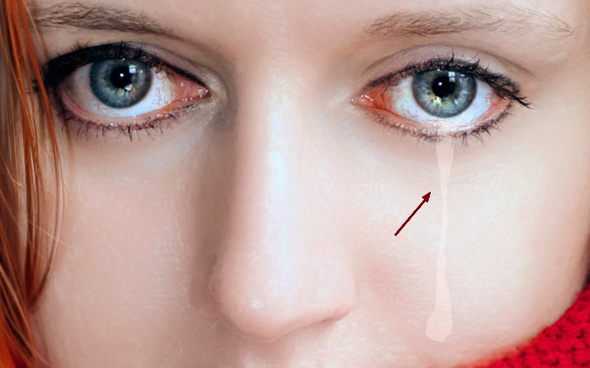
Измените режим слоя Overlay / Перекрытие с 50%:
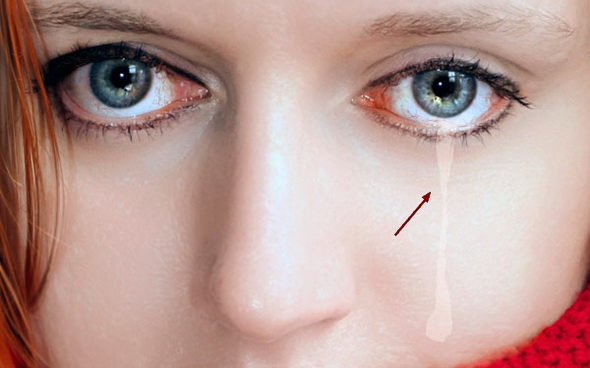
Шаг 5
Кликните по второй иконке внизу панели Layers / Слои, чтобы добавить маску. Воспользуйтесь мягкой черной кистью, чтобы сгладить края и образовать слезу. Попытайтесь сделать ее более изящной.

Шаг 6
Есть один важный момент, который вы должны помнить: у слезы есть тень и объем. На нашей фотографии свет падает справа налево, поэтому тень должна быть слева от слезы.
Создайте новый слой и возьмите мягкую кисть с заданным цветом #cca396. Понизьте непрозрачность до 20-30% и нарисуйте тонкую тень. Сделайте ее очень нежной, почти неуловимой, иначе слеза будет выглядеть ненатуральной.
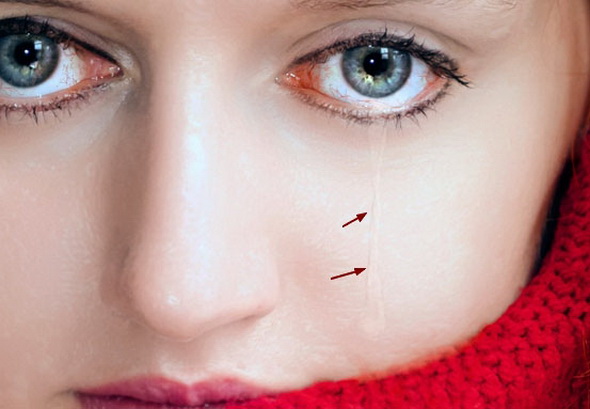
Шаг 7
Используйте ту же кисть, чтобы подрисовать слезу изнутри, придав ей деталей и создав объем. Измените режим этого слоя на Multiply / Умножение с 60%.

Шаг 8
На новом слое создайте еще больше влажности внизу зрачка, там, откуда слеза обычно вытекает. Для этого используйте мягкую кисть с цветом #e6d1c8. Установите режим слоя на Color Dodge / Осветление Основы с 100%.

Шаг 9
Для того, чтобы нарисовать выделение слезной жидкости, используйте ту же кисть и рисуйте ею внутри зрачка и вдоль самой слезы.
Уменьшая размер кисти и увеличивая масштаб, вы легко добьетесь нужного результата. Измените режим слоя на Color Dodge / Осветление Основы с 100%.

Вот и все!

Автор - Jenny Le
Перевод — Дежурка
Смотрите также:
- Добавляем фотографиям выразительности в Adobe Photoshop
- Новое небо для лучшего вида в Adobe Photoshop
- Выравнивание цвета кожи в Adobe Photoshop






23 мая 2016 в 13:21
Спасибо, интересная техника, только выглядит она как сопля *CRAZY*